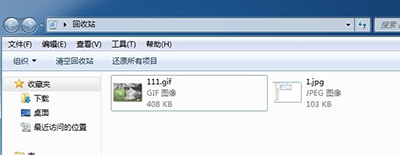电脑回收站清空后如何找回文件
发布时间:2015-11-10 来源:查字典编辑
摘要:很多朋友可能有随时或者顺手清空电脑回收站的习惯。但是有些时候,不小心误删了一些文件后,又把回收站清空了该怎么办?现在,就让小编来告诉你,电脑...
很多朋友可能有随时或者顺手清空电脑回收站的习惯。但是有些时候,不小心误删了一些文件后,又把回收站清空了该怎么办?现在,就让小编来告诉你,电脑回收站清空后如何找回文件吧。
1、打开开始运行,输入regedit,点击确定;
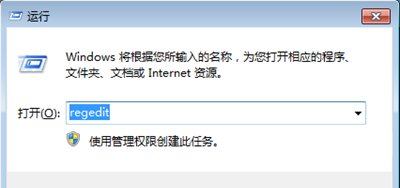
2、依次展开:HKEY_LOCAL_MACHINESOFTWAREMicrosoftWindowsCurrentVersionExplorerDeskTopNameSpace;
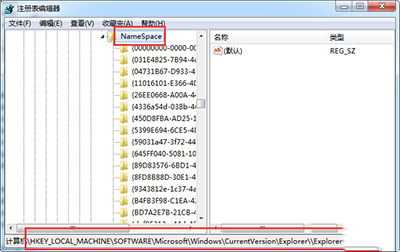
3、在该目录下新建项:{645FFO40-5081-101B-9F08-00AA002F954E};
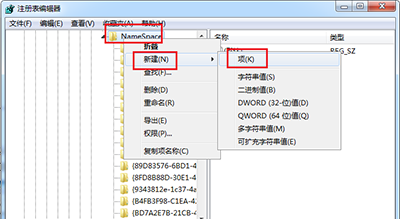
4、点击该新建项,双击右侧的默认修改其数值数据为回收站
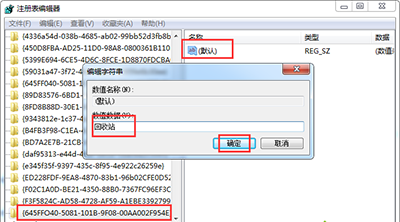
5、重启电脑,打开回收站,原来被清空的文件都恢复了。